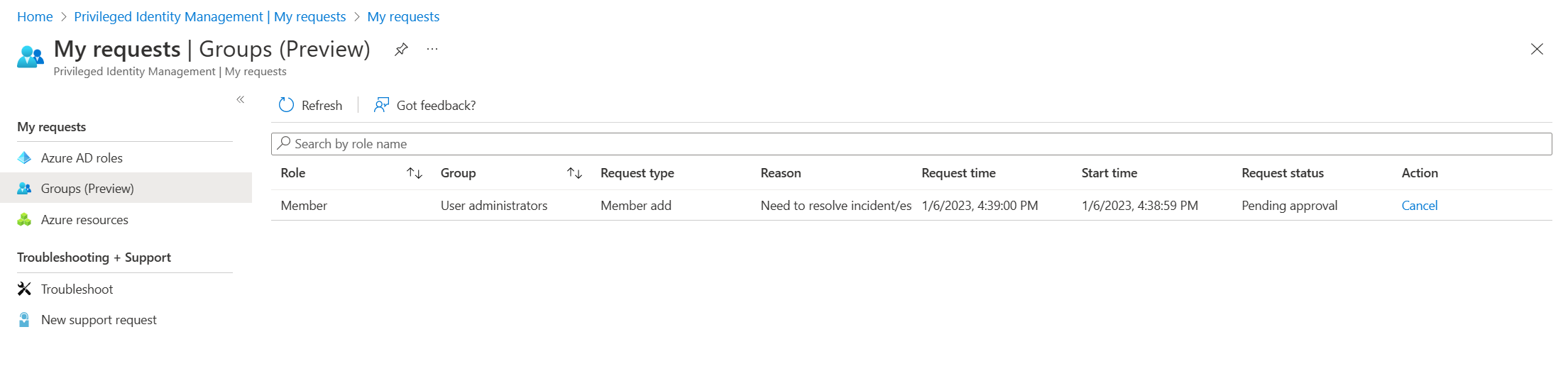Uw groepslidmaatschap of eigendom activeren in Privileged Identity Management
U kunt Privileged Identity Management (PIM) in Microsoft Entra ID gebruiken om Just-In-Time-lidmaatschap van de groep of Just-In-Time-eigendom van de groep te hebben.
Dit artikel is bedoeld voor in aanmerking komende leden of eigenaren die hun groepslidmaatschap of eigendom in PIM willen activeren.
Belangrijk
Wanneer een groepslidmaatschap of -eigendom wordt geactiveerd, voegt Microsoft Entra PIM tijdelijk een actieve toewijzing toe. Microsoft Entra PIM maakt binnen enkele seconden een actieve toewijzing (gebruiker wordt toegevoegd als lid of eigenaar van de groep). Wanneer deactivering (handmatig of via verlooptijd van de activeringstijd) plaatsvindt, verwijdert Microsoft Entra PIM ook het groepslidmaatschap of eigendom van de gebruiker binnen enkele seconden.
De toepassing kan toegang bieden tot gebruikers op basis van hun groepslidmaatschap. In sommige situaties is toepassingstoegang mogelijk niet direct van toepassingstoegang af te geven dat de gebruiker is toegevoegd aan de groep of uit de groep is verwijderd. Als de toepassing eerder het feit dat de gebruiker geen lid is van de groep in de cache heeft opgeslagen. Wanneer de gebruiker opnieuw probeert toegang te krijgen tot de toepassing, wordt er mogelijk geen toegang geboden. Als de toepassing eerder het feit dat de gebruiker lid is van de groep in de cache heeft opgeslagen, kan de gebruiker nog steeds toegang krijgen wanneer het groepslidmaatschap is gedeactiveerd. Specifieke situatie is afhankelijk van de architectuur van de toepassing. Voor sommige toepassingen kan het afmelden en weer aanmelden helpen om toegang te krijgen die is toegevoegd of verwijderd.
Een rol activeren
Wanneer u een groepslidmaatschap of eigendom wilt overnemen, kunt u activering aanvragen met behulp van de navigatieoptie Mijn rollen in PIM.
Meld u aan bij het Microsoft Entra-beheercentrum als minimaal beheerder van bevoorrechte rollen.
Blader naar Privileged Identity Management>Mijn rollengroepen> voor identiteitsbeheer.>
Notitie
U kunt deze korte koppeling ook gebruiken om de pagina Mijn rollen rechtstreeks te openen.
Bekijk met de blade In aanmerking komende toewijzingen de lijst met groepen waarvoor u in aanmerking komende lidmaatschap of eigendom hebt.
Selecteer Activeren voor de in aanmerking komende toewijzing die u wilt activeren.
Afhankelijk van de instelling van de groep wordt u mogelijk gevraagd om meervoudige verificatie of een andere vorm van referenties op te geven.
Geef indien nodig een aangepaste begintijd voor activering op. Het lidmaatschap of eigendom moet pas na de geselecteerde tijd worden geactiveerd.
Afhankelijk van de instelling van de groep is de reden voor activering mogelijk vereist. Geef indien nodig de reden op in het vak Reden .
Selecteer Activeren.
Als voor activering van de rol goedkeuring is vereist, wordt in de rechterbovenhoek van uw browser een Azure-melding weergegeven met de boodschap dat de aanvraag in behandeling is.
De status van uw aanvragen bekijken
U kunt de status raadplegen van uw aanvragen die in behandeling zijn om te activeren. Het is belangrijk wanneer uw aanvragen goedkeuring van een andere persoon ondergaan.
Meld u aan bij het Microsoft Entra-beheercentrum.
Blader naar Privileged Identity Management>Mijn aanvraaggroepen voor identiteitsbeheer.>
Bekijk de lijst met aanvragen.
Een in behandeling zijnde aanvraag annuleren
Meld u aan bij het Microsoft Entra-beheercentrum.
Blader naar Privileged Identity Management>Mijn aanvraaggroepen voor identiteitsbeheer.>
Selecteer Annuleren voor de aanvraag die u wilt annuleren.
Wanneer u Annuleren selecteert, wordt de aanvraag geannuleerd. Als u de rol opnieuw wilt activeren, moet u een nieuwe aanvraag indienen voor activering.